-
![]() Windows向けデータ復旧
Windows向けデータ復旧
- Data Recovery Wizard Free購入ダウンロード
- Data Recovery Wizard Pro 購入ダウンロード
- Data Recovery Wizard WinPE購入ダウンロード
- Partition Recovery購入ダウンロード
- Email Recovery Wizard購入ダウンロード
- おまかせデータ復旧サービス
概要:
macOS Sonomaのインストール中に「ボリュームはこのアップデートと互換性がありません」というエラーが発生したことありますか。外付けハードドライブを再フォーマットすることでこの問題を解決できます。一緒に見ていきましょう。
macOS Sonomaのインストール中で、「ボリュームはこのアップデートと互換性がありません」というエラーメッセージが弾かれてしまったユーザーがたくさんいます。その原因は以前のボリューム設定と更新した後のニーズの間で互換性がないかもしれません。
この問題に直面しているユーザーは、システムをSonomaに順調にアップデートする方法を探しているでしょう。この記事では、ボリュームがアップデートと互換性がない根本的な原因を詳しく説明し、ユーザーに効果的な解決策を提供してくれます。
「HDDをAPFSでフォーマットしました。 Sonomaをインストールしようとすると、「ボリュームはこのアップデートと互換性がありません」というエラーが表示されてしまいました。」ーIFIXIT Webより
macOS Sonomaのインストール中に、「ボリュームはこのアップデートと互換性がありません」というエラーが発生し、システムのアップグレードが妨げられる場合があります。このエラーの主な原因は、外付けハードドライブのファイルシステム形式です。互換性を確保してこの問題を解決するには、外付けハードドライブをAPFS(Apple File System)形式で再フォーマットします。
このアドバイスはmacOS Sonomaから派生したもので、最高のパフォーマンスを得るためにAPFS形式に依存しています。APFSを採用すると、最新のmacOSアップグレードとのスムーズな連携が可能になり、互換性の問題を回避してインストール プロセスを続行できるようになります。
次のセクションでは、再フォーマットする前の準備手順を説明し、ディスクユーティリティを使用して外部ドライブをAPFSでフォーマットし、エラーのない更新エクスペリエンスを提供する詳細な操作手順を説明します。
macOS Sonomaのインストール中に起こした「ボリュームはこのアップデートと互換性がありません」エラーを修復するには、スムーズな移行のための事前準備が必要です。再フォーマット手順を開始する前に、EaseUS Data Recovery Wizard for Macを使用して、データ損失を防止することをお勧めします。
EaseUSソフトウェアを使用すると、「com.apple.DiskManagement.disenter error0」によりボリュームがmacOSにマウントされないなど、フォーマットや他の予期せぬデータ損失状況が発生した場合に、データを簡単に復元して、重要なファイルを保護できます。
このプログラムは、シンプルなインターフェイスで外部ディスクの再フォーマット回復を簡素化します。EaseUSは複数のファイル形式と互換性があるため、フォーマット後に書類、画像、動画を取得できます。
Macでフォーマットされたハードドライブを回復する手順は次のとおりです。
ステップ1.削除されたファイル/フォルダが保存されていた場所を選んで、「失われたファイルを検索」をクリックします。

ステップ2.クリックしてから、スキャンが開始します。(自動的に開始する高度なスキャンは時間がかかりますが、探せるデータも多いです。)

ステップ3.保存の位置(クラウドを薦めします)を選択して、「保存」すると、復元の作業が完了です。

より多くのユーザーを支援するために、本記事をソーシャル メディアに共有しましょう。
macOS Sonomaのアップグレードが失敗したときに「ボリュームはこのアップデートと互換性がありません」という問題を解決するには、ディスクユーティリティを使って、外部ドライブをAPFS(Apple File System)に変換することが重要です。
この操作により、アップグレードとの互換性が保証され、目的のmacOS Sonomaへの移行が易くなります。外付けドライブを正確に消去してフォーマットできるように、下記のチュートリアルを作成しました。
ステップ1.LaunchpadまたはSpotlightから「ディスク ユーティリティ」を起動します。或いは「アプリケーション > ユーティリティ > ディスク ユーティリティ」に移動します。
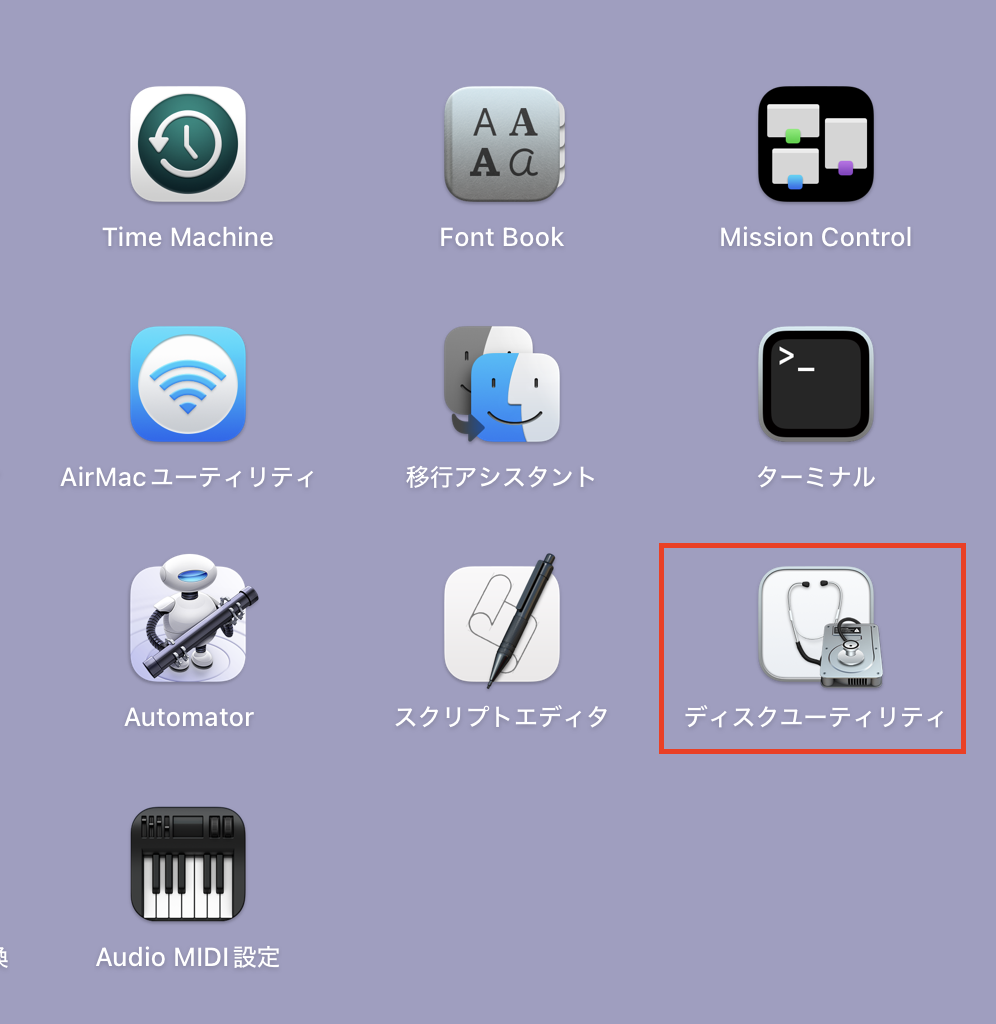
ステップ2.外付けHDDを接続し、ディスク ユーティリティ インターフェイスの左側でそれを見つけて、クリックします。
ステップ3.ディスクユーティリティウィンドウの上部にある「消去」オプションを選択します。必要に応じてドライブの名前を変更します。
ステップ4.互換性を最適化するには、形式をAPFSに設定します。スキームがGUIDパーティション マップに設定されていることを確認します。
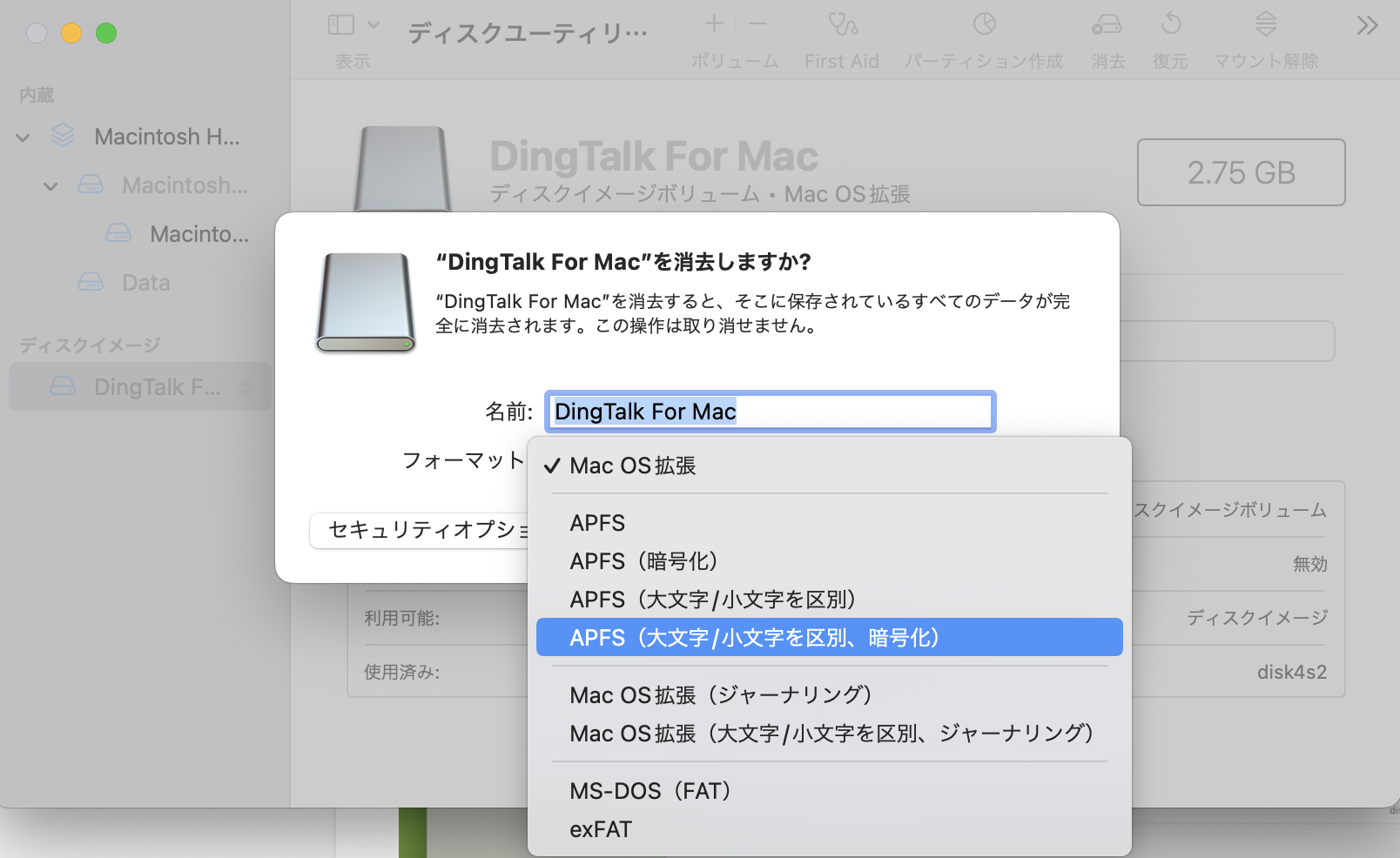
ステップ5.確認ボックスの「消去」ボタンをクリックします。フォーマットが成功したことを確認するには、ディスク ユーティリティで、ドライブの現在のフォーマットを調べます。
ステップ6.詳細を表示するには、左側にあるドライブの名前をクリックします。 「情報」セクションに「APFS ボリューム」と表示されていることを確認します。
外付けドライブがディスク ユーティリティに表示されない場合(たとえば、WDハード ドライブがディスク ユーティリティに表示されない場合)、「表示」をクリックしてから「すべてのデバイスを表示」をクリックして、接続されているすべてのドライブを表示します。
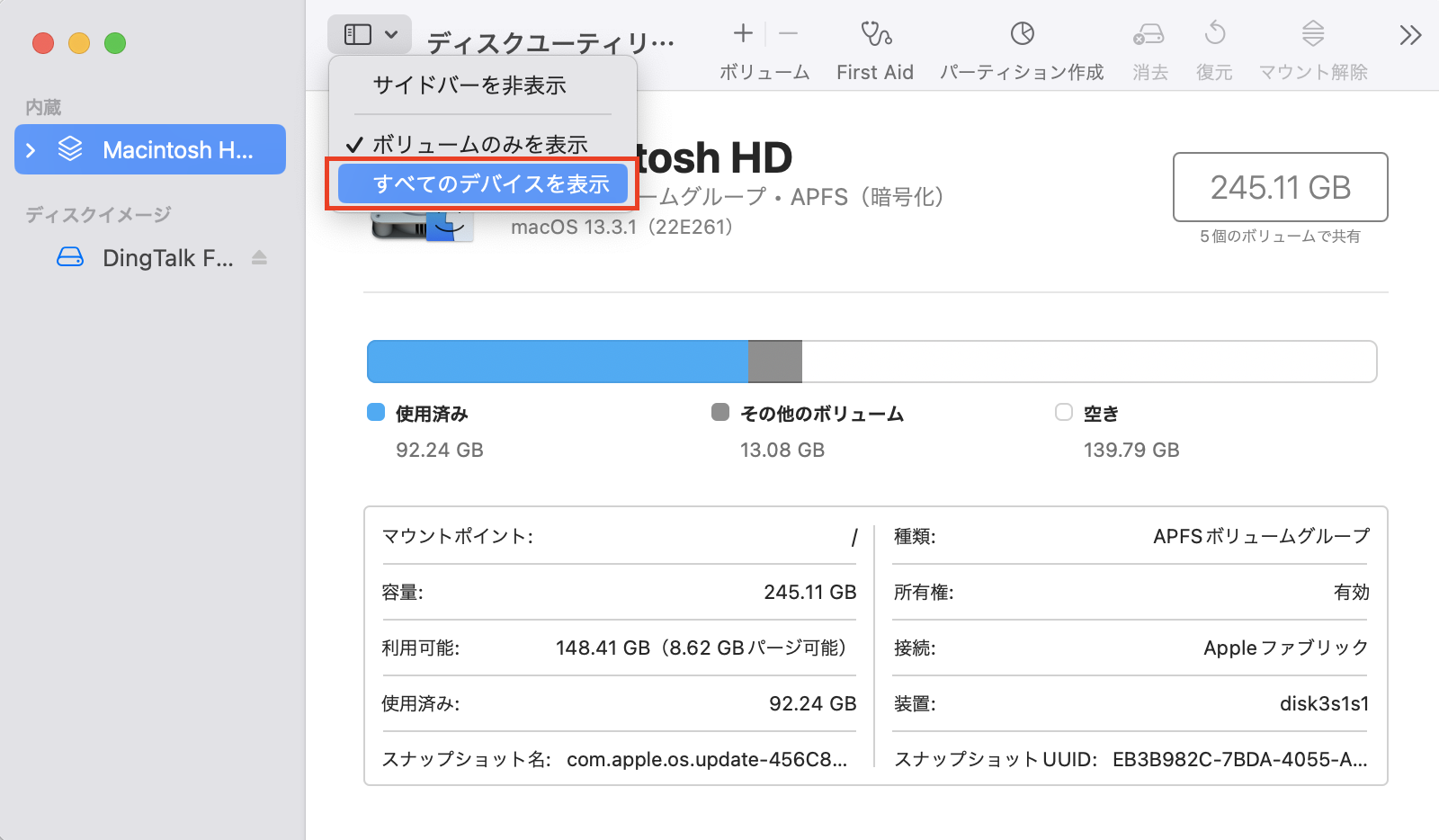
「ボリュームはこのアップデートと互換性がありません」というエラーのようなmacOS Sonomaアップデートの問題を解決するには、戦略的なソリューションが必要です。互換性を向上させるために、ディスクユーティリティを使って、外付けドライブをAPFS形式で再フォーマットする方法について説明しました。
EaseUS Data Recovery Wizard for Macはシステム変更のなかで、あなたのデータを保護します。 今すぐこの信頼性の高いプロなデータ保護ツールをダウンロードして、体験してみましょう。
1.ターゲットにマウントできなかった更新ボリュームを修正するにはどうすればよいですか?
ディスク ユーティリティを使って、ディスクを修復するには、まず別のボリュームで起動する必要があります。したがって、リカバリ ボリュームで起動するか、ディスク ユーティリティを使って、アクセス可能なすべてのボリュームでFirst Aidを実行します。
First Aidプロセスが失敗した場合は、まずEaseUS Data Recovery Wizard for Macを利用して保存されたデータを救出し、HDD/SSDエラーを修正するために専門家の助けを求めてください。
2.Macに互換性のないアップデートがあるのはなぜですか?
アプリケーションの更新は最新バージョンのmacOSを必要とする場合があるので、現在のオペレーティング システムがまだ更新されないと、一部のアプリの新しいアップデートをサポートしていないかもしれません。
3.Mac上の更新されたボリュームはどれくらいですか?
macOS11.1では、「Update」ボリュームがmacOSアップデートを配信します。ただし、このボリュームは、Finderがドライブとボリュームを表示するように設定されている場合にのみ表示されます。データを安全に保つために、「アップデート」ディスクには何も保存したり削除したりしないことをお勧めします。